Cisco Unity Express GUI アドミニストレータ ガイド Cisco CallManager Express Release 2.1
偏向のない言語
この製品のマニュアルセットは、偏向のない言語を使用するように配慮されています。このマニュアルセットでの偏向のない言語とは、年齢、障害、性別、人種的アイデンティティ、民族的アイデンティティ、性的指向、社会経済的地位、およびインターセクショナリティに基づく差別を意味しない言語として定義されています。製品ソフトウェアのユーザーインターフェイスにハードコードされている言語、RFP のドキュメントに基づいて使用されている言語、または参照されているサードパーティ製品で使用されている言語によりドキュメントに例外が存在する場合があります。シスコのインクルーシブランゲージに対する取り組みの詳細は、こちらをご覧ください。
翻訳について
このドキュメントは、米国シスコ発行ドキュメントの参考和訳です。リンク情報につきましては、日本語版掲載時点で、英語版にアップデートがあり、リンク先のページが移動/変更されている場合がありますことをご了承ください。あくまでも参考和訳となりますので、正式な内容については米国サイトのドキュメントを参照ください。
- Updated:
- 2017年6月1日
章のタイトル: Initialization ウィザードでのシステム の設定
Initialization ウィザードでのシステムの設定
ここでは、初期設定プロセスについて説明します。この章は、次の項で構成されています。
•![]() 「Cisco CME の Initialization ウィザードの起動」
「Cisco CME の Initialization ウィザードの起動」

(注) Web ブラウザとして Microsoft Internet Explorer Version 6.0 以降を使用する必要があります。Netscape ブラウザは Cisco Unity Express ではサポートされません。
Initialization ウィザードの概要
ハードウェアとソフトウェアのインストール後、Cisco Unity Express GUI を起動します。GUI を使用すると、ユーザ、ボイスメールボックス、ボイスメールおよび自動受付のその他の機能を設定できます。
ここでは、Initialization ウィザードを使用するために必要な手順と情報について説明します。次の項があります。
•![]() 「Initialization ウィザードに必要なコンフィギュレーション データ」
「Initialization ウィザードに必要なコンフィギュレーション データ」
•![]() 「Initialization ウィザードのウィンドウのボタン」
「Initialization ウィザードのウィンドウのボタン」
Initialization ウィザードの詳細
Initialization ウィザードは、Cisco Unity Express の設定を支援する一連のウィンドウからなるソフトウェア ツールです。このウィザードは、GUI へ初めてログインしたときに自動的に起動します。
ウィザードのウィンドウに表示される情報の中には、Cisco CallManager または Cisco CallManager Express(CME)システムのインストール時に設定されたシステム パラメータからの情報もあります。次に例を示します。
•![]() メッセージ ウェイティング インジケータ(MWI)のオンおよびオフの電話番号
メッセージ ウェイティング インジケータ(MWI)のオンおよびオフの電話番号
残りのウィザード情報は、Cisco Unity Express によって計算されるデフォルト値、または指定する必要がある値です。次に例を示します。
•![]() Cisco Unity Express 管理者のユーザ ID とパスワード
Cisco Unity Express 管理者のユーザ ID とパスワード
•![]() 各ユーザ、特に複数の内線番号を持つユーザのプライマリ内線番号
各ユーザ、特に複数の内線番号を持つユーザのプライマリ内線番号
•![]() Call Forward No Answer(CFNA)特権または Call Forward Busy(CFB)特権を割り当てられるユーザ
Call Forward No Answer(CFNA)特権または Call Forward Busy(CFB)特権を割り当てられるユーザ
•![]() パスワードと Personal Identification Number(PIN)のどちらが新規ユーザに必要か
パスワードと Personal Identification Number(PIN)のどちらが新規ユーザに必要か
•![]() ボイスメール システム、自動受付システム、オペレータ、および AVT にアクセスするための電話番号
ボイスメール システム、自動受付システム、オペレータ、および AVT にアクセスするための電話番号
これらの値の詳細については、次の項の「Initialization ウィザードに必要なコンフィギュレーション データ」を参照してください。
ウィザードのウィンドウで必要なデータをすべて入力すると、システムによって Cisco Unity Express および Cisco CallManager または Cisco CME のデータベースが更新され、新しい情報が反映されます。この時点で、システムにログインして、任意のユーザ、メールボックス、またはシステム コンポーネントの情報を追加または変更できるようになります。
Initialization ウィザードに必要なコンフィギュレーション データ
•![]() (必須)Initialization ウィザードを起動するには、Cisco Unity Express アプリケーションを含むモジュールの IP アドレスが必要です。
(必須)Initialization ウィザードを起動するには、Cisco Unity Express アプリケーションを含むモジュールの IP アドレスが必要です。
•![]() (必須)Cisco CME Web 管理者のユーザ名とパスワード。
(必須)Cisco CME Web 管理者のユーザ名とパスワード。
Cisco CME では、管理者がルータおよびその他のシステム コンポーネントを設定する必要があります。システム インストーラは、システムへのログインに使用されるユーザ ID とパスワードを作成し、Cisco CME ハードウェアおよびソフトウェア パラメータを設定します。
Cisco CME は、この管理者を電話ユーザとして扱いません。
Cisco CME 管理者は、Cisco Unity Express を設定できません。インストール後のプロセスで、システム インストーラは、Cisco Unity Express ソフトウェアにログインして Cisco Unity Express アプリケーションとその他のパラメータを設定する管理者のユーザ ID とパスワードを作成します。
•![]() (必須)各電話ユーザの名前、ユーザ ID および内線番号、ユーザにボイスメールボックスが必要かどうか、どのユーザが管理者として識別されるか。管理者は ボイスメール パラメータと自動受付パラメータにフルアクセスできます。管理者以外のボイスメール ユーザは、システム設定タスクへのアクセスが制限されます。
(必須)各電話ユーザの名前、ユーザ ID および内線番号、ユーザにボイスメールボックスが必要かどうか、どのユーザが管理者として識別されるか。管理者は ボイスメール パラメータと自動受付パラメータにフルアクセスできます。管理者以外のボイスメール ユーザは、システム設定タスクへのアクセスが制限されます。
ユーザが Cisco CallManager または Cisco CME ソフトウェアで設定されている場合もあります。それらのユーザの一部またはすべてを Cisco Unity Express データベースにコピーできます。
ユーザまたは内線番号によっては、ボイスメールボックスが必要ない場合もあります。たとえば、 ロビーの内線番号、会議室の内線番号、または来客室の内線番号にはメールボックスを割り当てるべきではありません。メールボックス格納域が効率的に使用されるように、各内線番号の目的を注意深く確認してください。
•![]() (必須)内線で Call Forward No Answer/Call Forward Busy(CFNA/CFB)機能を使用可能にするユーザ。
(必須)内線で Call Forward No Answer/Call Forward Busy(CFNA/CFB)機能を使用可能にするユーザ。
•![]() (必須)パスワードと Personal Identification Number(PIN)を処理するポリシー。
(必須)パスワードと Personal Identification Number(PIN)を処理するポリシー。

(注) ボイスメール システムのセキュリティのレベルを決める必要があります。新規ユーザに GUI へアクセスするためのパスワードやボイスメールボックスへアクセスするための PIN を要求することにより、不正なユーザがシステムや別のユーザのメールボックスにアクセスしにくくなります。一方、パスワードや PIN を割り当てなければ、ユーザがシステムやメールボックスに初めてアクセスするのが容易になります。
Cisco Unity Express が新規ユーザごとにランダム パスワードとランダム PIN を生成するか、あるいはパスワードと PIN を空白にするかを決定します。どちらの場合も、新規ユーザおよび Cisco CallManager または Cisco CME からコピーされた各ユーザは、システムに初めてログインしたときにパスワードと PIN を変更する必要があります。
•![]() (オプション)ボイスメール システムにアクセスしたときにユーザが聞くデフォルト言語。
(オプション)ボイスメール システムにアクセスしたときにユーザが聞くデフォルト言語。
デフォルト言語は、英語、ヨーロッパ フランス語、ドイツ語、またはヨーロッパ スペイン語で、Cisco Unity Express の購入時に選択されます。
メールボックス サイズは、ユーザのボックスに保存される全メッセージの合計秒数を表します。Cisco Unity Express は、システム上のメールボックスの最大数と最大格納域に基づいてデフォルト値を計算します。デフォルトよりも多い格納域または少ない格納域を必要とする個々のユーザに対して、サイズ値を変更できます。
メッセージ サイズは、ボイスメールボックス内に保存されるメッセージの最大秒数を示します。発信者がそれよりも長いメッセージを残そうとすると、最大時間に達したときに通話が切断されます。Cisco Unity Express は、メールボックスのデフォルト格納域に基づいてデフォルト値を計算します。デフォルトよりも長いメッセージを必要とする個々のユーザに対しては、長さの値を変更できます。
メッセージ格納時間は、システムが古いメッセージを保存しておく日数です。メッセージがこの格納時間に近づくと、システムは、再保存しないとメッセージが削除されることをユーザに知らせます。ユーザが何の操作もせず最大格納時間に達した場合、システムはメッセージを削除します。
ユーザがボイスメール システムの電話番号をダイヤルすると、ボイス メッセージを聞くことができます。
ボイスメール システムで、ユーザがボイスメール オペレータの内線番号をダイヤルすると、ボイスメール オペレータにつながります。
発信者が自動受付の電話番号をダイヤルすると、自動受付システムにつながります。
自動受付アプリケーションは、発信者がオペレータ用の「0」を押すと、自動受付オペレータの内線番号をダイヤルします。
–![]() Administration via Telephone(AVT)番号
Administration via Telephone(AVT)番号
管理者は、AVT にアクセスしてプロンプトやグリーティングを作成する場合に AVT 番号をダイヤルします。

MWI オンおよびオフの番号は、内線番号のメッセージ ウェイティング ライトのオンとオフを切り替えるため内線番号とともにダイヤルされます。これらの番号を Cisco CME インストール時に設定した場合は、Initialization ウィザード ウィンドウにそれが表示されます。これらの番号は初期化手順または後で変更できます。
アクティビティ タイマー
システムには、GUI が使用されているかどうかを確認するタイマーがあります。GUI の開始後、ウィンドウまたはフィールドにしばらくアクセスしないでいると、タイマーが時間切れになる少し前に次のウィンドウが表示されます。

Resume をクリックしないと、システムはユーザのアクティビティをキャンセルし、GUI からログオフさせます。保存されていないデータは失われます。Initialization ウィザードを実行する際は、適切なコンフィギュレーション情報がすべて入手可能であることを確認してください。
Initialization ウィザードのウィンドウのボタン
表 6 で、Initialization ウィザードのウィンドウで使用されるボタンについて説明します。その他の GUI ウィンドウでは、これらは使用されません。
|
|
|
|---|---|
Cisco CME の Initialization ウィザードの起動
Cisco CME システムの Initialization ウィザードを起動するには、次の手順を実行します。
ステップ 1![]() PC で Web ブラウザ(Microsoft Internet Explorer Version 6.0 以降を推奨)を開きます。
PC で Web ブラウザ(Microsoft Internet Explorer Version 6.0 以降を推奨)を開きます。
ステップ 2![]() Address ボックスで、 http://a.b.c.d/Web と入力します。ここで、 a.b.c.d はモジュールの IP アドレスです。ここに示されているように、 Web は大文字と小文字を区別して入力してください。
Address ボックスで、 http://a.b.c.d/Web と入力します。ここで、 a.b.c.d はモジュールの IP アドレスです。ここに示されているように、 Web は大文字と小文字を区別して入力してください。

ステップ 3![]() User Name フィールドで、Cisco Unity Express 管理者のユーザ ID を入力します。ユーザ ID には大文字小文字の区別があります。ユーザ ID を入力する際は、大文字と小文字を正しく使用してください。
User Name フィールドで、Cisco Unity Express 管理者のユーザ ID を入力します。ユーザ ID には大文字小文字の区別があります。ユーザ ID を入力する際は、大文字と小文字を正しく使用してください。

(注) この管理者 ID とパスワードは、ソフトウェアのインストール プロセスでインストーラによって作成されたものです。この ID は、Cisco Unity Express へのログインにだけ使用され、電話ユーザとは見なされません。
ステップ 4![]() Password フィールドへ Tab キーで移動するかまたはフィールドをクリックして、Cisco Unity Express 管理者のパスワードを入力します。パスワードには大文字小文字の区別があります。パスワードを入力する際は、大文字と小文字を正しく使用してください。パスワードの各文字に対してアスタリスク(*)が表示されます。
Password フィールドへ Tab キーで移動するかまたはフィールドをクリックして、Cisco Unity Express 管理者のパスワードを入力します。パスワードには大文字小文字の区別があります。パスワードを入力する際は、大文字と小文字を正しく使用してください。パスワードの各文字に対してアスタリスク(*)が表示されます。
Cisco Unity Express ウィンドウが表示されます。

•![]() View current settings :このオプションを使用すると、Cisco CME ソフトウェアのインストール時に定義されたいくつかのシステム パラメータが表示されます。後述の ステップ 6 を参照してください。
View current settings :このオプションを使用すると、Cisco CME ソフトウェアのインストール時に定義されたいくつかのシステム パラメータが表示されます。後述の ステップ 6 を参照してください。
•![]() Run Initialization Wizard :このオプションを使用すると、Initialization ウィザード コンフィギュレーション手順が開始されます。後述のステップ 8 を参照してください。
Run Initialization Wizard :このオプションを使用すると、Initialization ウィザード コンフィギュレーション手順が開始されます。後述のステップ 8 を参照してください。
•![]() Skip Initialization Wizard and Log off :このオプションは、Cisco Unity Express CLI コマンド インターフェイスを使用してシステム パラメータを設定する場合にだけ選択します。
Skip Initialization Wizard and Log off :このオプションは、Cisco Unity Express CLI コマンド インターフェイスを使用してシステム パラメータを設定する場合にだけ選択します。
•![]() Log off (Run Initialization Wizard later) :このオプションを使用すると、Initialization ウィザードを起動せずにシステムからログオフします。Initialization ウィザードは後で実行できます。
Log off (Run Initialization Wizard later) :このオプションを使用すると、Initialization ウィザードを起動せずにシステムからログオフします。Initialization ウィザードは後で実行できます。
ステップ 6![]() システム パラメータの現在の設定を表示するため、 View current settings をクリックします。
システム パラメータの現在の設定を表示するため、 View current settings をクリックします。
Current Settings ウィンドウが表示されます。

これらの値は、Cisco CME アプリケーションのインストール時に設定されます。このウィンドウでこれらを変更することはできません。値を変更するには、Initialization ウィザードを実行してください。
ステップ 7![]() Cancel をクリックしてこのウィンドウを閉じます。 Cisco Unity Express ウィンドウが再び表示されます。
Cancel をクリックしてこのウィンドウを閉じます。 Cisco Unity Express ウィンドウが再び表示されます。
ステップ 8![]() Initialization ウィザードを開始するため、 Run Initialization Wizard をクリックします。
Initialization ウィザードを開始するため、 Run Initialization Wizard をクリックします。
CallManager Express Login ウィンドウが表示されます。

ステップ 9![]() Cisco CME ルータの IP アドレスが Hostname フィールドに表示されます。この値は Cisco CME のインストール時に設定されたものであり、ここで変更することはできません。
Cisco CME ルータの IP アドレスが Hostname フィールドに表示されます。この値は Cisco CME のインストール時に設定されたものであり、ここで変更することはできません。
ステップ 10![]() User Name フィールドで、Cisco CME Web 管理者のユーザ ID を入力します。
User Name フィールドで、Cisco CME Web 管理者のユーザ ID を入力します。
ステップ 11![]() Password フィールドで、Cisco CME Web 管理者のパスワードを入力します。
Password フィールドで、Cisco CME Web 管理者のパスワードを入力します。
Import CCME Users ウィンドウが表示されます。

このウィンドウを使用すると、Cisco CME で設定されたユーザ データを Cisco Unity Express データベースにコピーできます。このウィンドウには、Cisco CME ソフトウェアのインストール時に設定されたユーザがすべて表示されます。それらのユーザの一部またはすべてを Cisco Unity Express データベースにコピーできます。各ユーザ名の隣のチェックボックスは自動的にオンになります。
|
|
|
|---|---|
1 人または複数のユーザに Cisco Unity Express システムのパラメータを設定する許可を割り当てるオプション。 |
|
ユーザの Call Forward No Answer/Call Forward Busy 機能を使用可能にするオプション。 |
•![]() ユーザが表示されない場合は、ステップ 19 へ進んでください。初期化プロセスの完了後、ユーザを設定します。
ユーザが表示されない場合は、ステップ 19 へ進んでください。初期化プロセスの完了後、ユーザを設定します。
•![]() ユーザがリストされた場合は、ステップ 14 へ進んでください。
ユーザがリストされた場合は、ステップ 14 へ進んでください。
ステップ 14![]() ユーザ ID の隣にあるチェックボックスをオフにしない限り、リスト内の全ユーザが Cisco Unity Express データベースにコピーされます。ユーザの名前の左側にあるカラムで、次のいずれかを実行します。
ユーザ ID の隣にあるチェックボックスをオフにしない限り、リスト内の全ユーザが Cisco Unity Express データベースにコピーされます。ユーザの名前の左側にあるカラムで、次のいずれかを実行します。
•![]() リスト内の全ユーザを Cisco Unity Express データベースにコピーする場合は、チェックボックスをオンにしたままステップ 15 へ進みます。
リスト内の全ユーザを Cisco Unity Express データベースにコピーする場合は、チェックボックスをオンにしたままステップ 15 へ進みます。
•![]() チェックボックスをオフにするには、Cisco Unity Express データベースにコピーしない各ユーザ ID の隣にあるチェックボックスをクリックします。Cisco Unity Express データベースに入っていないユーザには、ボイスメールボックスが割り当てられません。
チェックボックスをオフにするには、Cisco Unity Express データベースにコピーしない各ユーザ ID の隣にあるチェックボックスをクリックします。Cisco Unity Express データベースに入っていないユーザには、ボイスメールボックスが割り当てられません。
ステップ 15![]() Primary Extension カラムで、ドロップダウン メニューを使用してそのユーザのプライマリ内線番号を選択します。
Primary Extension カラムで、ドロップダウン メニューを使用してそのユーザのプライマリ内線番号を選択します。
プライマリ内線番号は、ボイスメール メッセージの保存および取得のためのメールボックスです。ユーザにプライマリ内線番号が指定されていない場合、そのユーザはボイスメール メッセージを受信または取得できません。
このフィールドに None と表示された場合は、ユーザに対して表示される内線番号のどれもプライマリ内線番号ではないことを意味します。ここで、このユーザに対してメールボックスを指定することができますが、後でユーザのプライマリ内線番号を設定するまで、ユーザはそのメールボックスにアクセスできません。
ステップ 16![]() Mailbox カラムで、次のいずれかを実行します。
Mailbox カラムで、次のいずれかを実行します。
•![]() 全ユーザのメールボックスを作成するには、 Mailbox の隣にあるチェックボックスをオンにします。この操作により、カラム内の各ユーザのチェックボックスがオンになります。Cisco Unity Express は、初期化プロセスが完了時にメールボックスを作成します。
全ユーザのメールボックスを作成するには、 Mailbox の隣にあるチェックボックスをオンにします。この操作により、カラム内の各ユーザのチェックボックスがオンになります。Cisco Unity Express は、初期化プロセスが完了時にメールボックスを作成します。

(注) このチェックボックスをオンにすると、リストに示される全ユーザに対してメールボックスが作成されます。ステップ 14 で特定のユーザを選択した場合は、このチェックボックスをオンにしないでください。
•![]() 特定のユーザのメールボックスを作成するには、メールボックスを割り当てる各ユーザの Mailbox カラムでチェックボックスをオンにします。
特定のユーザのメールボックスを作成するには、メールボックスを割り当てる各ユーザの Mailbox カラムでチェックボックスをオンにします。
ステップ 17![]() Administrator カラムで、次のいずれかを実行します。
Administrator カラムで、次のいずれかを実行します。

(注) 管理者は、すべてのシステム コンフィギュレーション機能およびメンテナンス機能にアクセスできます。
•![]() すべてのユーザが Cisco Unity Express システムを設定できるようにするには、 Administrator の隣にあるチェックボックスをオンにします。ステップ 14 で特定のユーザを選択した場合は、このチェックボックスをオンにしないでください。
すべてのユーザが Cisco Unity Express システムを設定できるようにするには、 Administrator の隣にあるチェックボックスをオンにします。ステップ 14 で特定のユーザを選択した場合は、このチェックボックスをオンにしないでください。
•![]() 特定のユーザがシステムを設定できるようにするには、この許可を与えるユーザの隣にある Administrator カラムのチェックボックスをオンにします。
特定のユーザがシステムを設定できるようにするには、この許可を与えるユーザの隣にある Administrator カラムのチェックボックスをオンにします。
ステップ 18![]() Set CFNA/CFB フィールドで、次のいずれかを実行します。
Set CFNA/CFB フィールドで、次のいずれかを実行します。
•![]() すべてのユーザが Call Forward No Answer/Call Forward Busy 機能を使用可能にできるようにする場合は、 Set CFNA/CFB の隣にあるチェックボックスをオンにします。ステップ 14 で特定のユーザを選択した場合は、このチェックボックスをオンにしないでください。
すべてのユーザが Call Forward No Answer/Call Forward Busy 機能を使用可能にできるようにする場合は、 Set CFNA/CFB の隣にあるチェックボックスをオンにします。ステップ 14 で特定のユーザを選択した場合は、このチェックボックスをオンにしないでください。
•![]() 特定のユーザが Call Forward No Answer/Call Forward Busy 機能を使用可能にできるようにする場合は、この許可を与えるユーザの隣にある Set CFNA/CFB カラムのチェックボックスをオンにします。
特定のユーザが Call Forward No Answer/Call Forward Busy 機能を使用可能にできるようにする場合は、この許可を与えるユーザの隣にある Set CFNA/CFB カラムのチェックボックスをオンにします。

このウィンドウに表示される値は Cisco Unity Express のデフォルト値です。これらの値は、ボイスメール システム内のすべてのユーザおよびメールボックスに適用されます。
ステップ 20![]() Language フィールドは、電話ユーザに対して再生されるすべてのボイスメール システム メッセージおよびプロンプトに使用される言語を示します。Release 2.0 以降では、Cisco Unity Express とともにお買い求めいいただいた言語が表示されます。
Language フィールドは、電話ユーザに対して再生されるすべてのボイスメール システム メッセージおよびプロンプトに使用される言語を示します。Release 2.0 以降では、Cisco Unity Express とともにお買い求めいいただいた言語が表示されます。
ステップ 21![]() Password & PIN options フィールドで、次の手順を実行します。
Password & PIN options フィールドで、次の手順を実行します。

•![]() デフォルトでは、各ユーザに対してランダム パスワードが生成されます。すべての新規ユーザのパスワードを空白にしておくには、オプション ボタン Blank password をクリックします。
デフォルトでは、各ユーザに対してランダム パスワードが生成されます。すべての新規ユーザのパスワードを空白にしておくには、オプション ボタン Blank password をクリックします。
•![]() デフォルトでは、各ユーザに対して PIN が生成されます。すべての新規ユーザの PIN を空白にしておくには、オプション ボタン Blank PIN をクリックします。
デフォルトでは、各ユーザに対して PIN が生成されます。すべての新規ユーザの PIN を空白にしておくには、オプション ボタン Blank PIN をクリックします。
次の 3 つのフィールドの値は、自動的にすべての新規メールボックスに割り当てられます。
ステップ 22![]() Mailbox Size フィールドに、各メールボックスに割り当てるメッセージの最大格納秒数を入力します。
Mailbox Size フィールドに、各メールボックスに割り当てるメッセージの最大格納秒数を入力します。
ステップ 23![]() Maximum Caller Message Size フィールドに、ボイスメール システムに保存するメッセージの最大長の秒数を入力します。
Maximum Caller Message Size フィールドに、ボイスメール システムに保存するメッセージの最大長の秒数を入力します。
ステップ 24![]() Message Expiry Time フィールドに、古いメッセージを保存しておく日数を入力します。メッセージの保存期間がこれに達したら、ユーザはそのメッセージを再保存または削除できます。
Message Expiry Time フィールドに、古いメッセージを保存しておく日数を入力します。メッセージの保存期間がこれに達したら、ユーザはそのメッセージを再保存または削除できます。

Cisco Unity Express CLI コマンドで事前に設定されていない場合、これらのフィールドは空白になります。

ステップ 26![]() Voice Mail Number フィールドに、ユーザがボイス メッセージを取得するためにダイヤルする電話番号を入力します。電話番号には、スペース、ダッシュ、ピリオドは使用できません。
Voice Mail Number フィールドに、ユーザがボイス メッセージを取得するためにダイヤルする電話番号を入力します。電話番号には、スペース、ダッシュ、ピリオドは使用できません。
ステップ 27![]() Voice Mail Operator Extension フィールドに、ボイスメール オペレータの内線電話番号を入力します。ボイスメール ユーザがこの内線番号をダイヤルすると、オペレータにつながります。
Voice Mail Operator Extension フィールドに、ボイスメール オペレータの内線電話番号を入力します。ボイスメール ユーザがこの内線番号をダイヤルすると、オペレータにつながります。
ステップ 28![]() (オプション) Auto Attendant Access Number フィールドで、発信者が自動受付にアクセスするためにダイヤルする電話番号を入力します。
(オプション) Auto Attendant Access Number フィールドで、発信者が自動受付にアクセスするためにダイヤルする電話番号を入力します。
ステップ 29![]() (オプション) Auto Attendant Operator Extension フィールドに、自動受付オペレータの内線電話番号を入力します。発信者がオペレータ用の「0」を押すと、自動受付によってこの内線番号がダイヤルされます。
(オプション) Auto Attendant Operator Extension フィールドに、自動受付オペレータの内線電話番号を入力します。発信者がオペレータ用の「0」を押すと、自動受付によってこの内線番号がダイヤルされます。
ステップ 30![]() (オプション) Administration via Telephone Number フィールドに、管理者が AVT にアクセスするためにダイヤルする電話番号または内線番号を入力します(管理者は、プロンプトやグリーティングを変更または作成する場合に AVT にアクセスします)。
(オプション) Administration via Telephone Number フィールドに、管理者が AVT にアクセスするためにダイヤルする電話番号または内線番号を入力します(管理者は、プロンプトやグリーティングを変更または作成する場合に AVT にアクセスします)。
ステップ 31![]() (オプション) MWI on Number フィールドに、別の内線番号を入力します。システムはこの内線番号をユーザの内線番号とともに使用し、ユーザの MWI ライトをオンにします。
(オプション) MWI on Number フィールドに、別の内線番号を入力します。システムはこの内線番号をユーザの内線番号とともに使用し、ユーザの MWI ライトをオンにします。
ステップ 32![]() (オプション) MWI off Number フィールドに、別の内線番号を入力します。システムはこの内線番号をユーザの内線番号とともに使用し、ユーザの MWI ライトをオフにします。
(オプション) MWI off Number フィールドに、別の内線番号を入力します。システムはこの内線番号をユーザの内線番号とともに使用し、ユーザの MWI ライトをオフにします。
Voice Mail Number 、 Auto Attendant Access Number 、および Administration via Telephone Number フィールドのいずれか 2 つが同じ番号である場合は、エラー メッセージが表示されます。

ステップ 34![]() OK をクリックし、ステップ 26
OK をクリックし、ステップ 26![]() ~ステップ 33 を繰り返します。
~ステップ 33 を繰り返します。
2 つの Commit ウィンドウのうち最初のウィンドウが表示されます。

このウィンドウには、初期化パラメータの現在の値が表示されます。その他のパラメータを表示するには、スクロールバーを使用します。

この時点では、これらの値は Cisco Unity Express データベースに保存されていません。
ステップ 35![]() 値が正しくない場合は、 Back をクリックして必要なウィンドウに戻り、値を変更します。
値が正しくない場合は、 Back をクリックして必要なウィンドウに戻り、値を変更します。
ステップ 36![]() 値がすべて正しければ、値を保存するため Finally の隣にあるチェックボックスをオンにします。
値がすべて正しければ、値を保存するため Finally の隣にあるチェックボックスをオンにします。

ステップ 37![]() Finish をクリックして初期化を完了します。
Finish をクリックして初期化を完了します。
デフォルト値は Cisco Unity Express データベースに保存されています。Administrators グループが作成されます。

(注) これらのパラメータは、 Cisco Unity Express GUI ウィンドウのナビゲートで説明されているその他のメニュー オプションを使用して変更できます。
Initialization Wizard Status ウィンドウが表示されます。
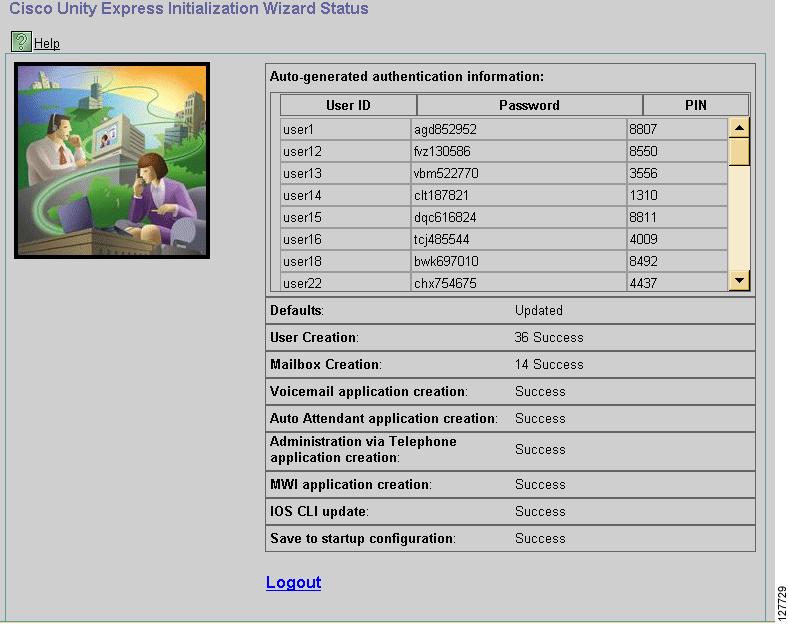
表 8 で、このウィンドウのフィールドについて説明します。

(注) ステータス フィールドのいずれかに Failed が表示される場合は、システムをインストールした担当者に問い合せてください。
ステップ 38![]() 各ユーザのユーザ ID とパスワードをメモしておいてください。それらを安全な場所に保管してください。
各ユーザのユーザ ID とパスワードをメモしておいてください。それらを安全な場所に保管してください。
•![]() 管理者のユーザ ID とパスワードを使用して Cisco Unity Express に再びログインします。
管理者のユーザ ID とパスワードを使用して Cisco Unity Express に再びログインします。
•![]() これらのユーザ ID とパスワードをユーザに与えて、ユーザがそれぞれのボイスメールボックスにログインできるようにします。
これらのユーザ ID とパスワードをユーザに与えて、ユーザがそれぞれのボイスメールボックスにログインできるようにします。

(注) データベースを更新して Initialization ウィザードで入力したユーザおよび値を反映させるには、Cisco Unity Express をリロードする必要があります。
•![]() Logout をクリックして Initialization ウィザードを終了します。Cisco Unity Express および Cisco CME がデータベースを更新してこれらのウィンドウで入力された値を反映することはありません。
Logout をクリックして Initialization ウィザードを終了します。Cisco Unity Express および Cisco CME がデータベースを更新してこれらのウィンドウで入力された値を反映することはありません。
•![]() Cisco Unity Express および Cisco CME データベースを更新するには、 Reload Unity Express をクリックしてください。確認ウィンドウが表示されます。
Cisco Unity Express および Cisco CME データベースを更新するには、 Reload Unity Express をクリックしてください。確認ウィンドウが表示されます。

–![]() OK をクリックしてリロードを開始します。データベースが更新される際、ウィンドウが一時停止する場合や、 Logged Out ウィンドウが表示されてもしばらく応答しない場合があります。
OK をクリックしてリロードを開始します。データベースが更新される際、ウィンドウが一時停止する場合や、 Logged Out ウィンドウが表示されてもしばらく応答しない場合があります。
–![]() Cancel をクリックして、リロードせずに続行します。
Cancel をクリックして、リロードせずに続行します。

ステップ 40![]() Login again をクリックして、GUI 管理環境を表示します。
Login again をクリックして、GUI 管理環境を表示します。
パスワードを変更して Cisco Unity Express を起動する場合は、 ボイスメール管理への初めてのログインを参照してください。
 フィードバック
フィードバック